Windows : Outlook : Modifier les serveurs Infomaniak
Modification des réglages :
- Ouvrir l'application Outlook
- Se rendre dans Fichier
- Se rendre dans l'onglet "Paramètres du compte "
- Choisir Paramètres du serveur
Modification du courrier entrant
- Sous la section "Paramètres de compte IMAP", sous "Courrier entrant" modifier le "Serveur" par
mail.infomaniak.com
- Choisir comme Méthode de chiffrement "SSL/TLS"
- Mettre à jour le numéro de Port qui doit être
993
- Si nécessaire, modifier le mot de passe
Modification du serveur sortant
- Modifier le "Serveur" sous "Courrier sortant" par
mail.infomaniak.com
- Choisir comme Méthode de chiffrement "SSL/TLS"
- Mettre à jour le numéro de Port qui doit être
465
Enregistrement des modifications
- Une fois toutes les étapes ci-dessus effectuées, cliquer sur Suivant et redémarrer Outlook
Félicitation !
Les paramètres de votre gestionnaire de mail ont bien été mis à jour.
Vous pouvez dès à présent utiliser votre boite mail.
Si quelque chose ne se passe pas comme expliqué ci-dessus ou que vous avez besoin d'une quelconque assistance, n'hésitez pas à prendre contact avec l'équipe de Tris Informatique qui se fera un plaisir d'intervenir :
https://www.trisinformatique.com/contact/


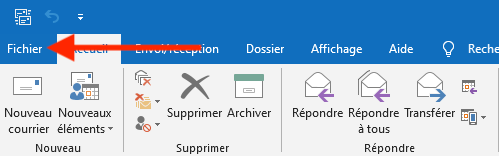
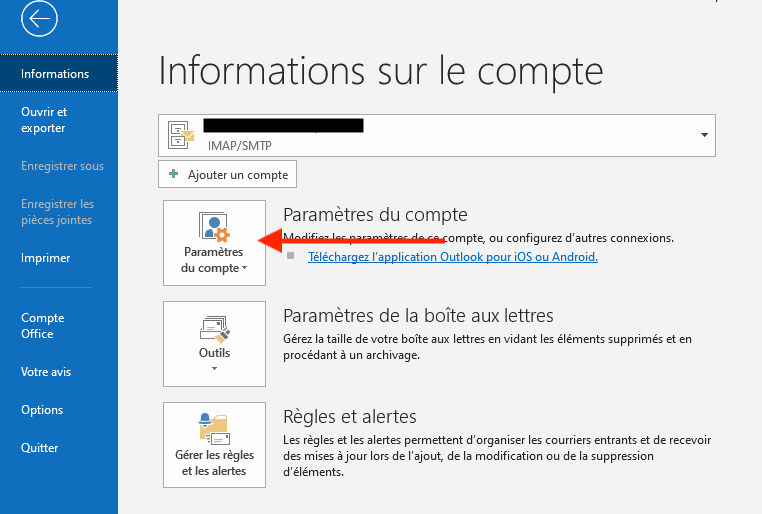
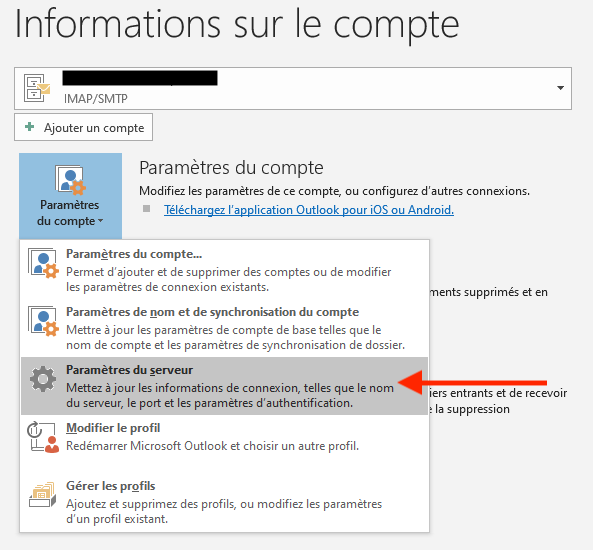
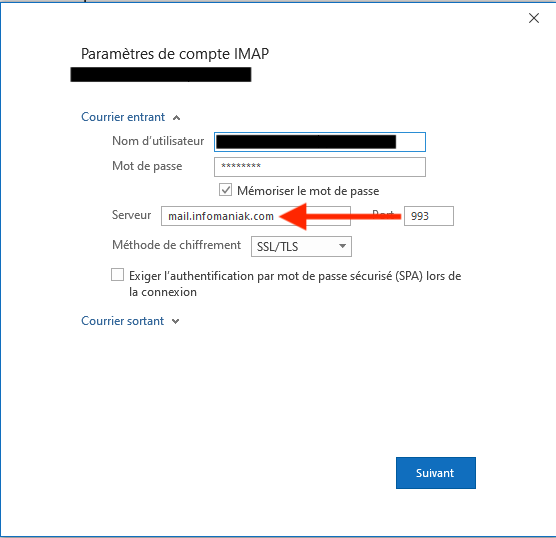
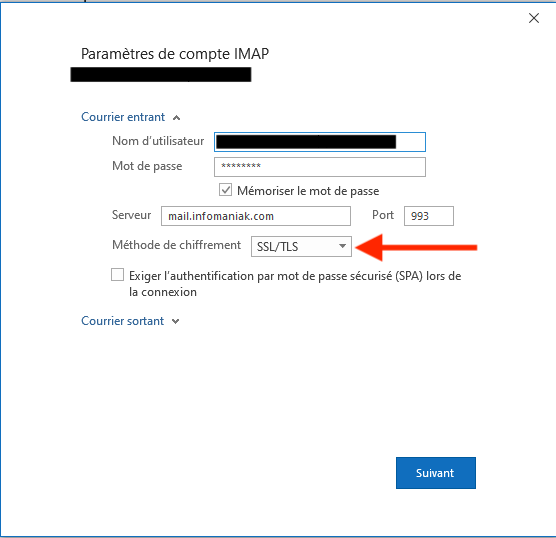
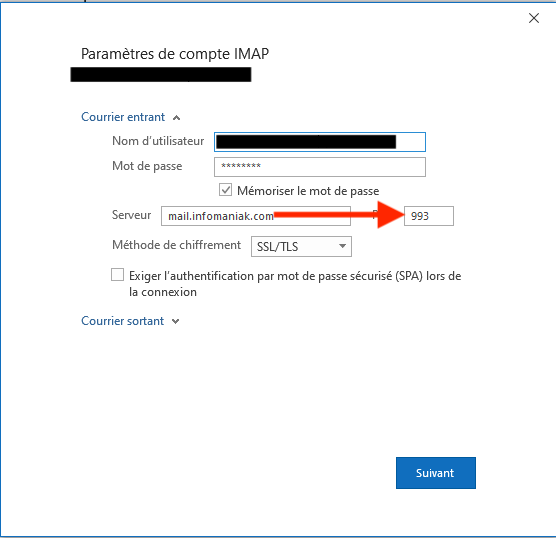
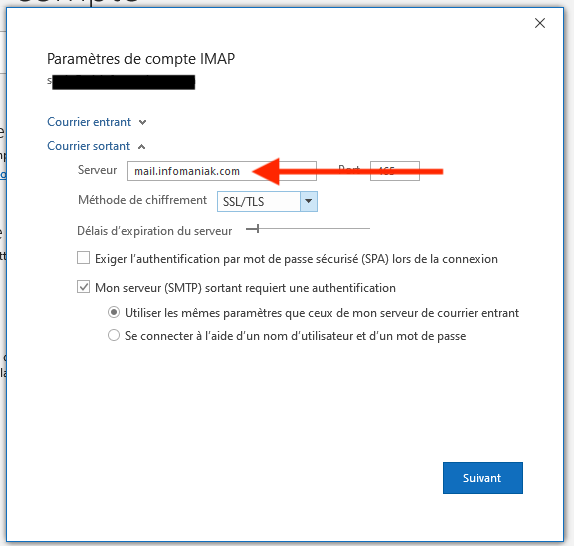
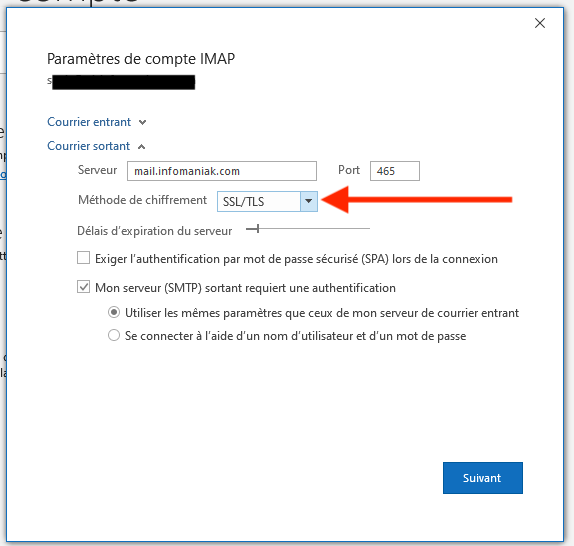
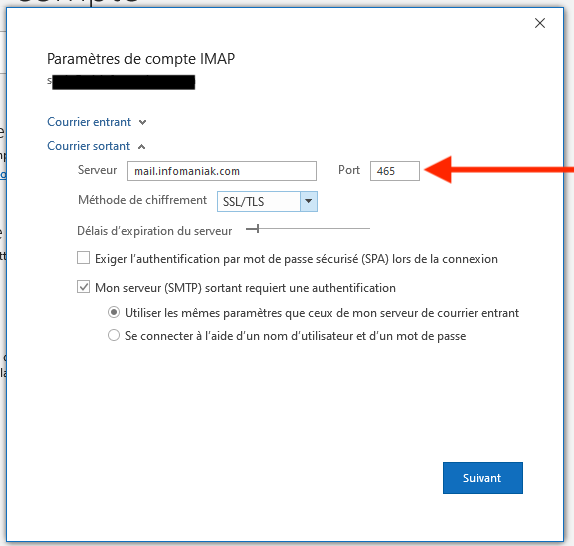
No Comments